2B+
KLIPÓW
3,5M+
Klipujących
FORTNITE
NAJCZĘŚCIEJ KLIPOWANA GRA
[NEW] CREATE YOUR GAMING MONTAGE DIRECTLY IN MOMENTS
DOWOLNA GRA, DOWOLNA KONFIGURACJA
Dryfuj łodzią przez ściany w Minecrafcie lub popisz się swoim najlepszym chwytem w Valorant.
Użyj Moments, aby uchwycić wszystkie swoje rozgrywki w dowolnym ustawieniu.

 AUTO-CLIP
AUTO-CLIP
 AUTO-CLIP
AUTO-CLIP AUTO-CLIP
AUTO-CLIP AUTO-CLIP
AUTO-CLIP AUTO-CLIP
AUTO-CLIP
 AUTO-CLIP
AUTO-CLIP
 AUTO-CLIP
AUTO-CLIP AUTO-CLIP
AUTO-CLIP AUTO-CLIP
AUTO-CLIP
 AUTO-CLIP
AUTO-CLIP
 AUTO-CLIP
AUTO-CLIP
 AUTO-CLIP
AUTO-CLIP
 AUTO-CLIP
AUTO-CLIP AUTO-CLIP
AUTO-CLIP

 AUTO-CLIP
AUTO-CLIP AUTO-CLIP
AUTO-CLIP
 AUTO-CLIP
AUTO-CLIP AUTO-CLIP
AUTO-CLIP AUTO-CLIP
AUTO-CLIP AUTO-CLIP
AUTO-CLIP
 AUTO-CLIP
AUTO-CLIP

 AUTO-CLIP
AUTO-CLIP AUTO-CLIP
AUTO-CLIP

 AUTO-CLIP
AUTO-CLIP
 AUTO-CLIP
AUTO-CLIP AUTO-CLIP
AUTO-CLIP AUTO-CLIP
AUTO-CLIP AUTO-CLIP
AUTO-CLIP
 AUTO-CLIP
AUTO-CLIP
 AUTO-CLIP
AUTO-CLIP AUTO-CLIP
AUTO-CLIP AUTO-CLIP
AUTO-CLIP
 AUTO-CLIP
AUTO-CLIP
 AUTO-CLIP
AUTO-CLIP
 AUTO-CLIP
AUTO-CLIP
 AUTO-CLIP
AUTO-CLIP AUTO-CLIP
AUTO-CLIP

 AUTO-CLIP
AUTO-CLIP AUTO-CLIP
AUTO-CLIP
 AUTO-CLIP
AUTO-CLIP AUTO-CLIP
AUTO-CLIP AUTO-CLIP
AUTO-CLIP AUTO-CLIP
AUTO-CLIP
 AUTO-CLIP
AUTO-CLIP

 AUTO-CLIP
AUTO-CLIP AUTO-CLIP
AUTO-CLIP
TO JEST STANOWCZO ZBYT PROSTE
1. KLIP Z ROZGRYWKI
Za pomocą własnego skrótu klawiszowego płynnie utrwalaj chwile na bieżąco bez uciążliwych nakładek… Albo niech technologia Moments AI klipuje za Ciebie!
2. SZYBKA EDYCJA
Przycinaj klipy w aplikacji, aby uzyskiwać dokładny początek i koniec chwili. Nagrywanie gier z dużą liczbą klatek na sekundę umożliwia wydajną edycję filmów z gier.
3. UDOSTĘPNIAJ, GDZIE CHCESZ
Przesyłaj swoje najlepsze momenty bezpośrednio do serwisów YouTube, Discord, Reddit i Twitter albo łap nieobrobione klipy do innych celów.
AUTOMATYCZNE KLIPY Z MOMENTS AI
Skoncentruj się na grze i pozwól technologii Moments AI klipować za Ciebie!
PODKRĘĆ SWOJE CHWILE
Przytnij i zapisz klip jako nowy plik z pełną jakością obrazu i dźwięku, bez uciążliwych edycji. Then share it to the world.
Trimmer
Trim your clip to keep only the action—perfect for a montage. This is also a great tip to make your clips lighter and save disk space.
Różne ścieżki audio
Rejestruj dźwięk z różnych źródeł i edytuj pojedyncze ścieżki. Kilkoma prostymi kliknięciami wyciszysz krzyki pokonanych przeciwników lub osłabisz efekty ich dźwięków.
Montage
Montage feature is now possible directly within Moments! Select your best clips and put them together to create awesome montages.
CHWAŁA UTRZYMANA
NA ZAWSZE
Intuicyjna galeria
Zobacz wszystkie klipy z podstawowym tytułem gry i metadanymi. Najedź kursorem na klip, żeby zobaczyć szybką powtórkę.
Szybkie filtry
Sortuj klipy według gry lub znacznika, aby szybko znaleźć wcześniejsze nagrania. Oznacz gwiazdką ulubione chwile.
Proste zarządzanie
Eksportuj klipy, zmieniaj ich nazwy i usuwaj je, aby prezentować najzabawniejsze chwile i najlepsze osiągnięcia.

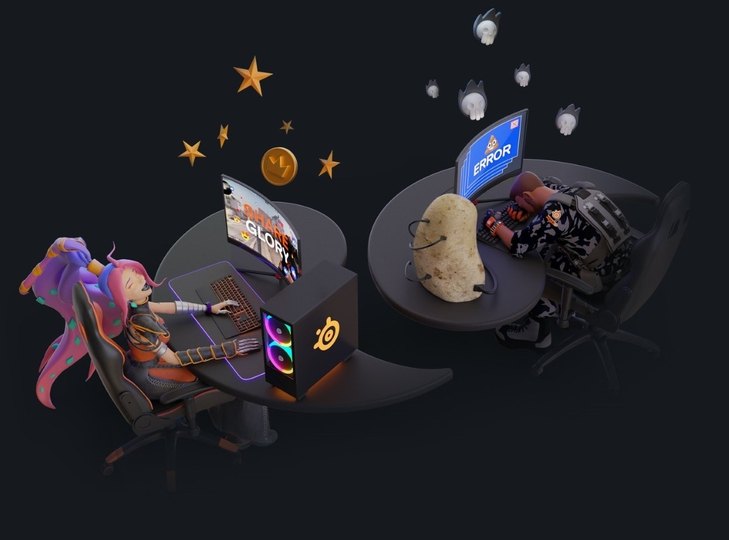
NIE GRAJ NA ZIEMNIAKU
Jakość wtedy, gdy jest potrzebna
Nagranie ma przypisaną dużą szybkość transmisji bitów w skomplikowanych i prostych klatkach, co owocuje wysokiej jakości klipami i niewielkimi rozmiarami plików.
Kodowanie sprzętowe
Interfejs Moments wykorzystuje cząstkę karty graficznej przeznaczoną do kodowania wideo, więc nie wpływa na rozgrywkę.
Zarządzanie dyskami
Utrwalaj krótkie klipy w wybranych odstępach czasu, aby zmaksymalizować przestrzeń dyskową, i decyduj, gdzie chcesz je zapisywać.
Z KIM STANIESZ W KOLEJCE?

| Funkcje | STEELSERIES Moments | NVIDIAShadowplay | Gamebar | OBS |
|---|---|---|---|---|
| DARMOWE POBIERANIE | ||||
| Darmowe pobieranie | ||||
| WSPARCIE PLATFORMY | ||||
| Wsparcie platformy | Windows | Windows | Windows | Windows, Mac, Linux |
| DOWOLNA KARTA GRAFICZNA | ||||
| Dowolna karta graficzna | Tylko Nvidia | |||
| PROSTA KONFIGURACJA | ||||
| Prosta konfiguracja | ||||
| ZAAWANSOWANY EDYTOR | ||||
| Zaawansowany edytor | ||||
| EFEKTY KLIPÓW | ||||
| Efekty klipów | ||||
| ZARZĄDZANIE KLIPAMI | ||||
| Zarządzanie klipami | ||||
| OBSŁUGA WYDARZEŃ W GRZE DLA WYBRANYCH GIER | ||||
| Obsługa wydarzeń w grze DLA WYBRANYCH GIER | ||||
| AUTOMATYCZNE PRZYCINANIE | ||||
| Automatyczne przycinanie | ||||
| ZNACZNIKI WYDARZEŃ | ||||
| Znaczniki wydarzeń | ||||
| UDOSTĘPNIANIE SPOŁECZNOŚCIOWE | ||||
| Udostępnianie społecznościowe | ||||
| NATYWNE PRZESYŁANIE | ||||
| Natywne przesyłanie | YouTube | YouTube, Facebook i Weibo | ||
| ŁATWE PRZECIĄGANIE I UPUSZCZANIE | ||||
| Łatwe przeciąganie i upuszczanie | Twitter, Discord, Reddit i Facebook | |||
| JAKOŚĆ WIDEO | ||||
| Jakość wideo | 1440p | 60 KL/S | 2160p 4K | 60 KL/S | 60 KL/S | 60 KL/S |
| JAKOŚĆ AUDIO | ||||
| Jakość audio | 192 kb/s | 184 kb/s | 192 kb/s | 192–320 kb/s |

SPOŁECZNOŚĆ MOMENTS
Zobacz, co porabia społeczność Moments. Udostępniaj własne klipy w serwisie Discord firmy SteelSeries!
ROZPOCZNIJ
GRĘ
Windows 10+

Pytania i odpowiedzi
System operacyjny
Windows 10+
CPU
Intel Core i5-2xxx lub nowszyProcesor AMD FX-4xxx lub nowszy
Sieć
Szerokopasmowe połączenie z Internetem
Film
NVIDIA GeForce 960 lub nowsza, AMD Radeon HD 7870 lub nowsza, Intel HD 4000 lub nowsza
500 MB
Miejsce na dysku
2 GB
Pamięć RAM wideo
8 GB
Pamięć RAM
Dzięki Moments możesz łatwo udostępniać chwile, gdzie tylko chcesz.
Możesz je szybko udostępniać za pomocą kreatora udostępniania w aplikacji w serwisach YouTube, Discord, Reddit, Facebook, Twitter i Gyfcat (będzie ich więcej).
Możesz też ręcznie eksportować klipy i przesyłać tam, gdzie Ci pasuje.
GG to nasze nowe centrum oprogramowania, gdzie znajdziesz wszystkie ulubione aplikacje SteelSeries, takie jak Moments, Sonar, 3D Aim Trainer i Engine.
Z GameSense, Moments może automatycznie zapisywać klipy i tworzyć wydarzenia na osi czasu w edytorze klipów wideo.
Wydarzenia takie jak zabijanie zbiorowe, zabijanie przy resztkach życia czy kradzież celu w League of Legends będą przycinane automatycznie. Poza tym wydarzenia będą się pojawiać na osi czasu Moments, na przykład zabijanie, cele i wygrane/przegrane rundy.
Automatyczne klipy dostępne są we wszystkich ważniejszych tytułach, takich jak: Apex Legends, Brawlhalla, Call of Duty, CS:GO, Destiny 2, Diablo IV, Dota 2, Fall Guys, Fortnite, Genshin Impact, League of Legends, MultiVersus, Overwatch 2, Rocket League i Valorant. Regularnie dodajemy nowe gry.
Interfejs Moments oferuje zarówno utrwalanie gry, jak i przechwytywanie ekranu do nagrań. Utrwalanie gry przechwytuje bezpośrednio tylko okno gry. Po naciśnięciu klawiszy Alt i Tab albo zminimalizowaniu okna nie będzie widoczny pulpit, a tylko klatka z grą. Po powrocie rozgrywka zostanie wznowiona. Utrwalanie gry to domyślna metoda utrwalania w przypadku większości gier.
Przechwytywanie ekranu rejestruje wszystko, co widać na monitorze w trakcie gry, nawet po naciśnięciu klawiszy Alt i Tab. Jest to domyślna metoda utrwalania w przypadku niektórych gier, które nakładają ograniczenie na utrwalanie gier stron trzecich, na przykład Counter-Strike: Global Offensive.
Tak! Dopilnowaliśmy, aby interfejs Moments pozwalał na przycinanie rozgrywki także podczas przesyłania strumieniowego w tym samym czasie, za pomocą narzędzi takich jak OBS. Wystarczy nacisnąć przycisk utrwalania Moments, aby usłyszeć znajomy sygnał udanego utrwalenia klipu.
Praktycznie wszystkie gry są obsługiwane, jeśli chodzi o przycinanie.
Apex Legends, Brawlhalla, Call of Duty, CS:GO, Destiny 2, Diablo IV, Dota 2, Fall Guys, Fortnite, Genshin Impact, League of Legends, MultiVersus, Overwatch 2, Rocket League i wszystkie obsługują automatyczne klipy. Oznacza to, że wszystkie Twoje chwile zostaną zapisane, nawet jeśli zapomnisz o naciśnięciu skrótu klawiszowego. W przyszłości będziemy dodawać kolejne gry, ale na razie inne gry trzeba przycinać ręcznie.
Tak! Po utrwaleniu klipu możesz edytować oś czasu poprzez odcięcie niedoskonałości od początku i końca.
Po uzyskaniu idealnego klipu możesz go przesłać na ulubioną platformę.
Klient GG umożliwia wybór miejsca, w którym chcesz zapisywać swoje chwile.
W kliencie GG przejdź do opcji „Ustawienia” -> „Przechowywanie”. Następnie możesz wybrać odpowiednią lokalizację dla wszystkich zapisanych klipów.
Jeśli nie chcesz korzystać z aplikacji, na przykład Moments, możesz ją wyłączyć w ustawieniach. Po wyłączeniu nie będzie wpływała na wydajność ani działała w tle.
To samo dotyczy SteelSeries Engine. Jeśli nie masz podłączonego urządzenia SteelSeries, aplikacja Engine w GG nie będzie działała w tle.
Aby wyłączyć Moments, możesz zastosować następujące rozwiązania:
1. Kliknij rozwijane menu nad galerią Moments i wyłącz „Rejestrowanie rozgrywki”
2. Wybierz Ustawienia -> Rejestrowanie i dźwięk -> Wyłącz „Pozwól Moments rejestrować w trakcie gry”
Funkcja rejestrowania rozgrywek od Lightstream Oprogramowanie wykorzystuje kod FFmpeg (odwiedź FFmpeg) na licencji LGPLv2.1. Źródło można pobrać tutaj